Comment : Créer une identité d’informations d’identification
Important
Depuis le 20 septembre 2023, vous ne pouvez plus créer de ressources Metrics Advisor. Le service Metrics Advisor sera mis hors service le 1er octobre 2026.
Lorsque vous intégrez un flux de données, vous devez sélectionner un type d’authentification, certains types d’authentification tels que la Chaîne de connexion Azure SQL et le Principal de Service ont besoin d’une entité d’informations d’identification pour stocker les informations relatives aux informations d’identification, afin de gérer vos informations d’identification en toute sécurité. Cet article indique comment créer une entité d’informations d’identification pour différents types d’informations d’identification dans Metrics Advisor.
Procédure de base : Créer une entité d’informations d’identification
Vous pouvez créer une entité d’informations d’identification pour stocker les informations relatives aux informations d’identification et les utiliser pour l’authentification auprès de vos sources de données. Vous pouvez partager l’entité d’informations d’identification avec d’autres personnes et les autoriser à se connecter à vos sources de données sans partager les informations d’identification réelles. Elle peut être créée dans l’onglet « Ajout d’un flux de données » ou l’onglet « Entité des informations d’identification ». Après avoir créé une entité d’informations d’identification pour un type d’authentification spécifique, vous pouvez simplement choisir une entité d’informations d’identification que vous avez créée lors de l’ajout d’un nouveau flux de données. Cette opération sera utile lors de la création de plusieurs flux de données. La procédure générale de création et d’utilisation d’une entité d’informations d’identification est indiquée ci-dessous :
Sélectionnez « + » pour créer une nouvelle entité d’informations d’identification dans l’onglet « Ajout d’un flux de données » (vous pouvez également en créer un dans l’onglet « Flux d’entités d’informations d’identification »).
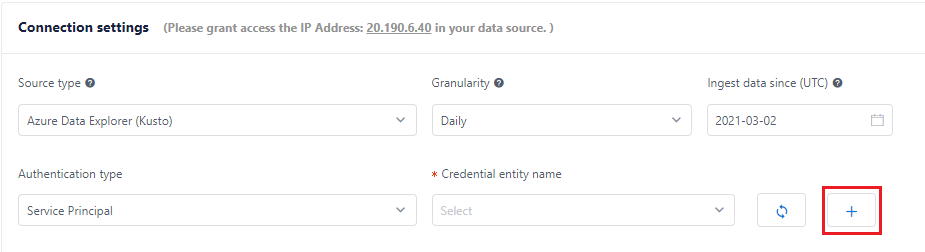
Définissez le nom de l’entité d’informations d'identification, sa description (le cas échéant), le type d’informations d’identification (l’équivalent du type d’authentification) et autres paramètres.
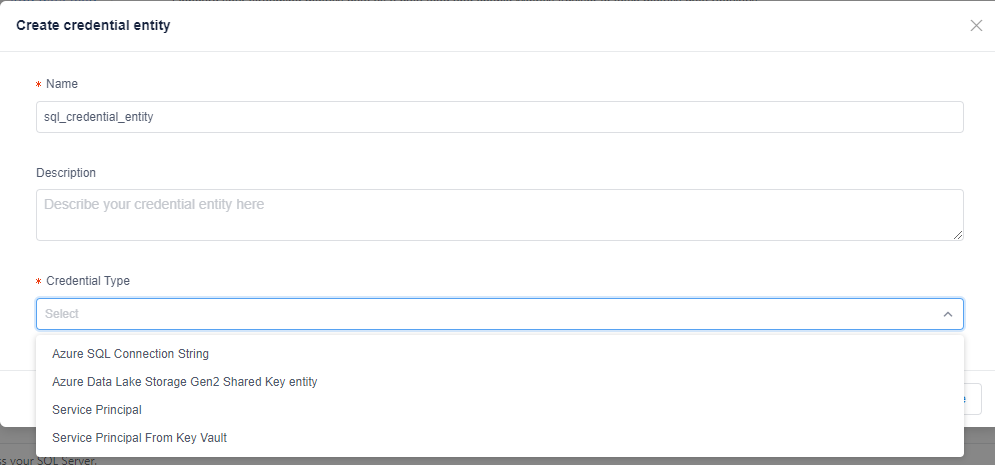
Après avoir créé une entité d’informations d’identification, vous pouvez la sélectionner lors de la spécification du type d’authentification.
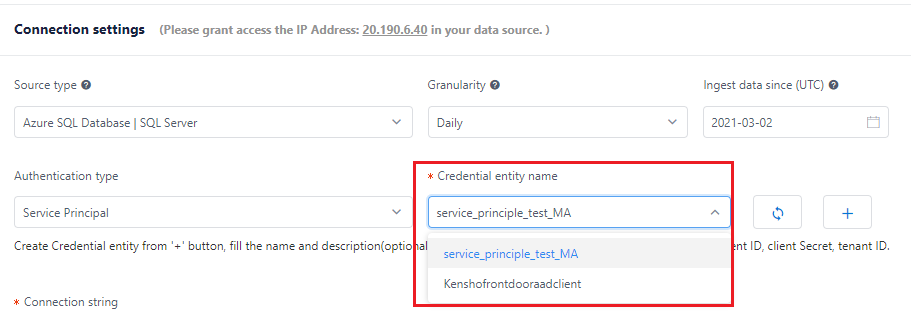
Il existe quatre types d’informations d’identification dans Metrics Advisor : la Chaîne de connexion Azure SQL, l’Entité de clé partagée Azure Data Lake Storage Gen2, le Principal de service, le Principal de service à partir du Coffre de clés. Pour connaître les différents paramètres du type d’informations d’identification, consultez les instructions suivantes.
Chaîne de connexion Azure SQL
Vous devez définir leNom et la Chaîne de connexion, puis sélectionner « créer ».
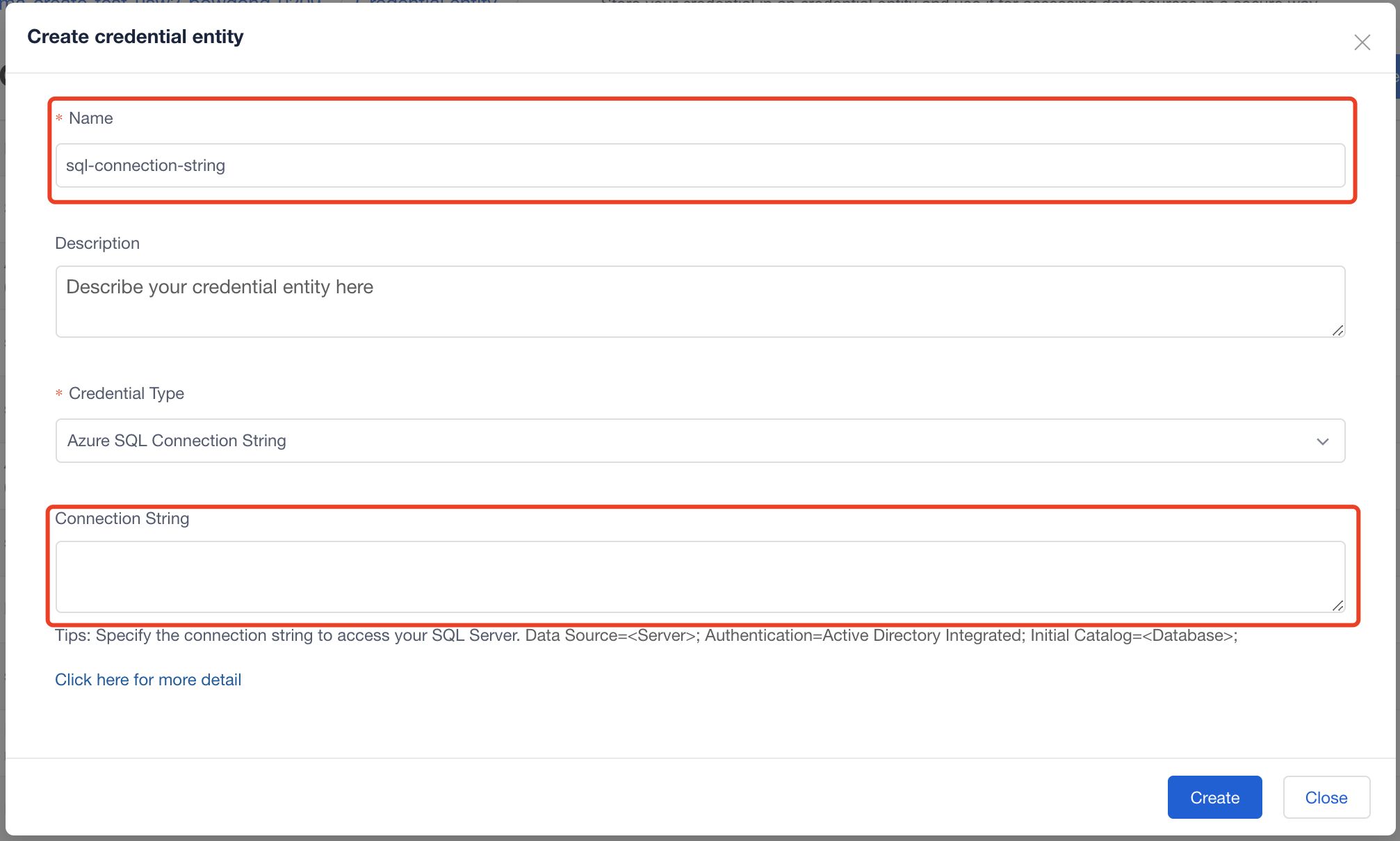
Entité de clé partagée Azure Data Lake Storage Gen2
Vous devez définir leNom et la Clé de compte, puis sélectionner « créer ». La Clé de compte se trouve dans la ressource de Compte de Stockage Azure (Azure Data Lake Storage Gen2) dans le paramètre Clés d’accès.
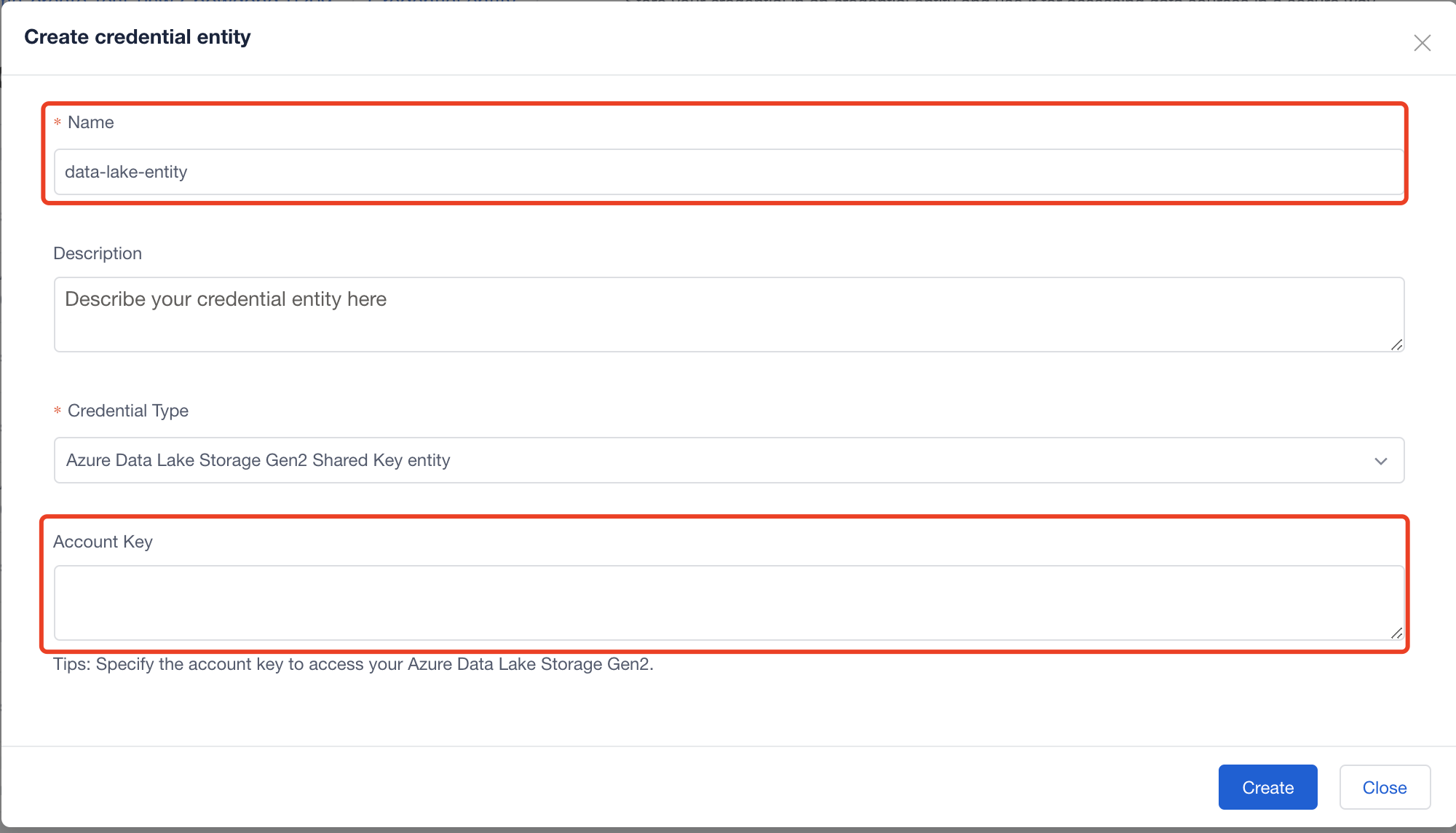
Principal du service
Pour créer un principal de service pour votre source de données, vous pouvez suivre les instructions détaillées dans Connecter différentes sources de données. Après avoir créé un principal de service, vous devez renseigner les configurations suivantes dans l’entité d’informations d’identification.

Nom : Définissez un nom pour votre entité d’informations d’identification de principal de service.
ID d’abonné & ID de client : Après la création d’un principal de service dans le portail Azure, vous pouvez trouver
Tenant IDetClient IDdans Vue d’ensemble.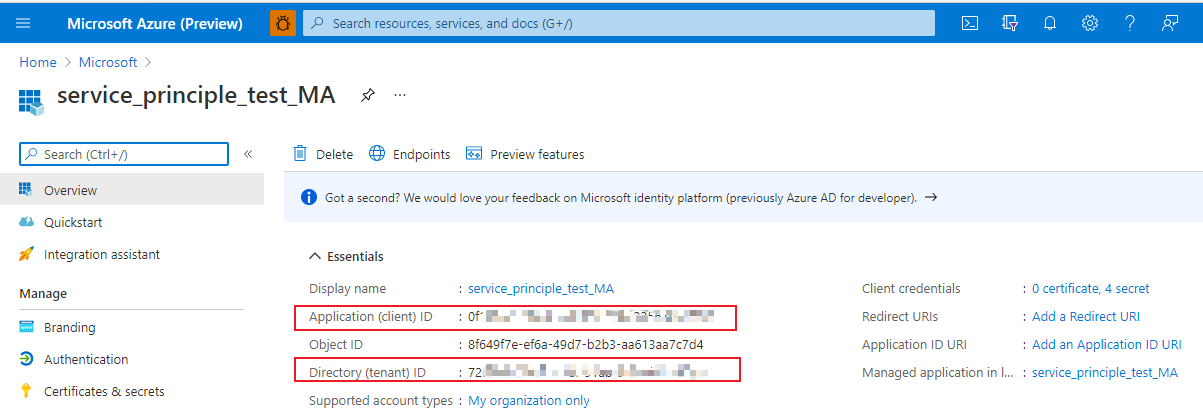
Clé secrète client : Après la création d’un principal de service dans le portail Azure, vous devez vous rendre dans Certificats & Secrets pour créer une nouvelle clé secrète client, et la valeur devra être utilisée comme
Client Secretdans l’entité d’informations d’identification. (Remarque : la valeur n’apparaît qu’une seule fois. Il est donc préférable de la stocker quelque part.)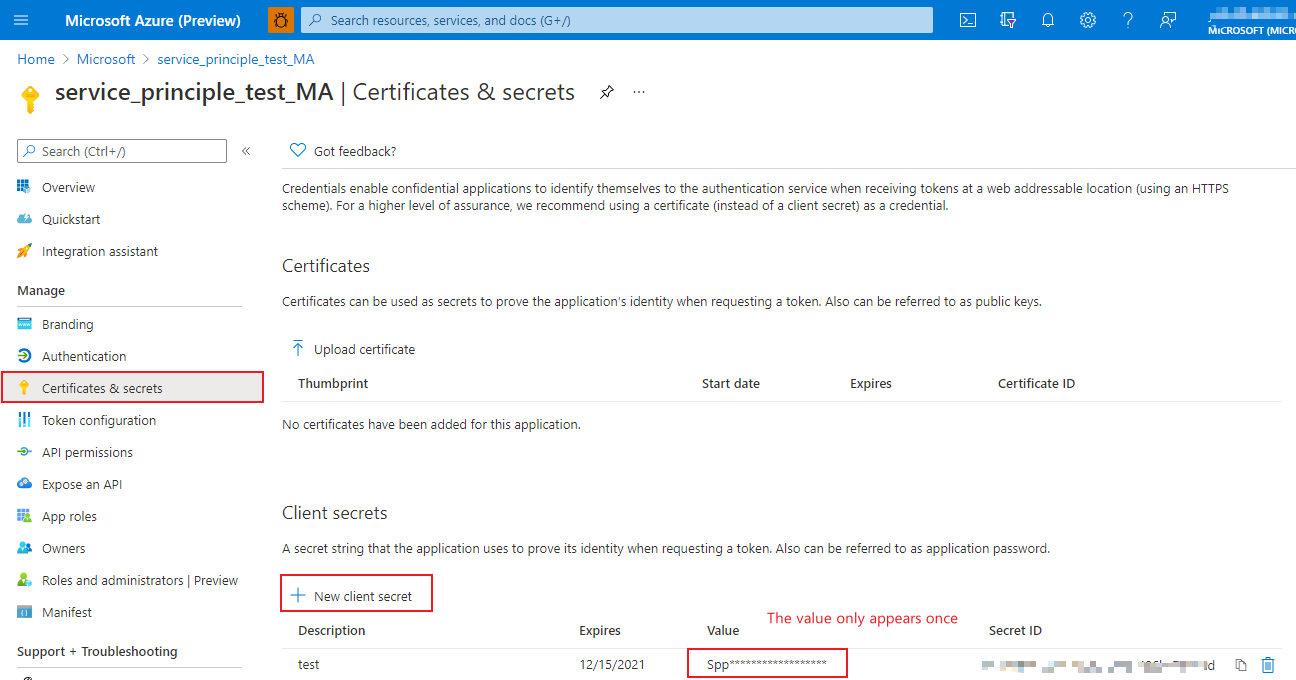
Principal de service du Coffre de clés
Il existe plusieurs étapes pour créer un principal de service à partir du coffre de clés.
Étape 1 : Créez un Principal de service et accordez-lui l’accès à votre base de données. Vous pouvez suivre les instructions détaillées dans Connecter différentes sources de données, dans la section création d’un principal de service pour chaque source de données.
Après la création d’un principal de service dans le portail Azure, vous pouvez trouver Tenant ID et Client ID dans Vue d’ensemble. L’ID de Répertoire (abonné) doit se trouver Tenant ID dans les configurations de l’entité d’informations d’identification.
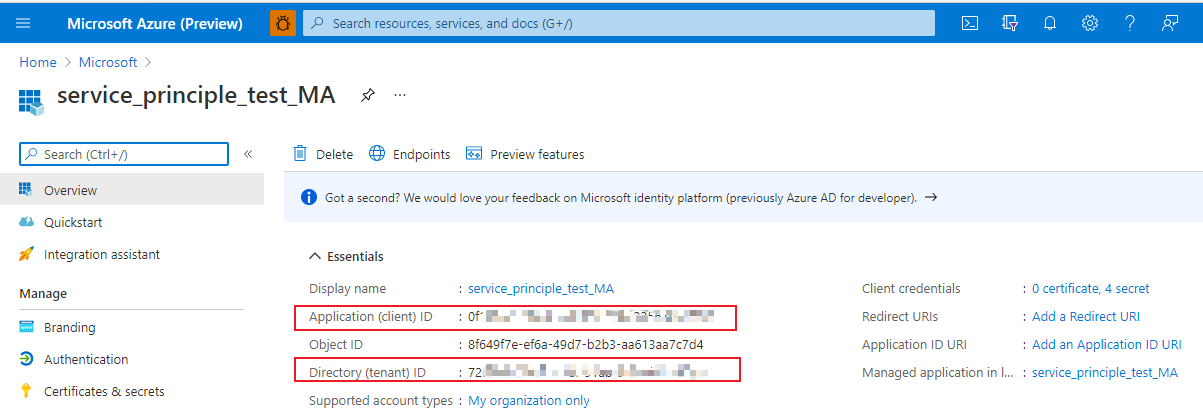
Etape 2 : Créez une nouvelle clé secrète client. Vous devez vous rendre dans Certificats & Secrets pour créer une nouvelle clé secrète client, et la valeur sera utilisée lors des prochaines étapes. (Remarque : la valeur n’apparaît qu’une seule fois. Il est donc préférable de la stocker quelque part.)
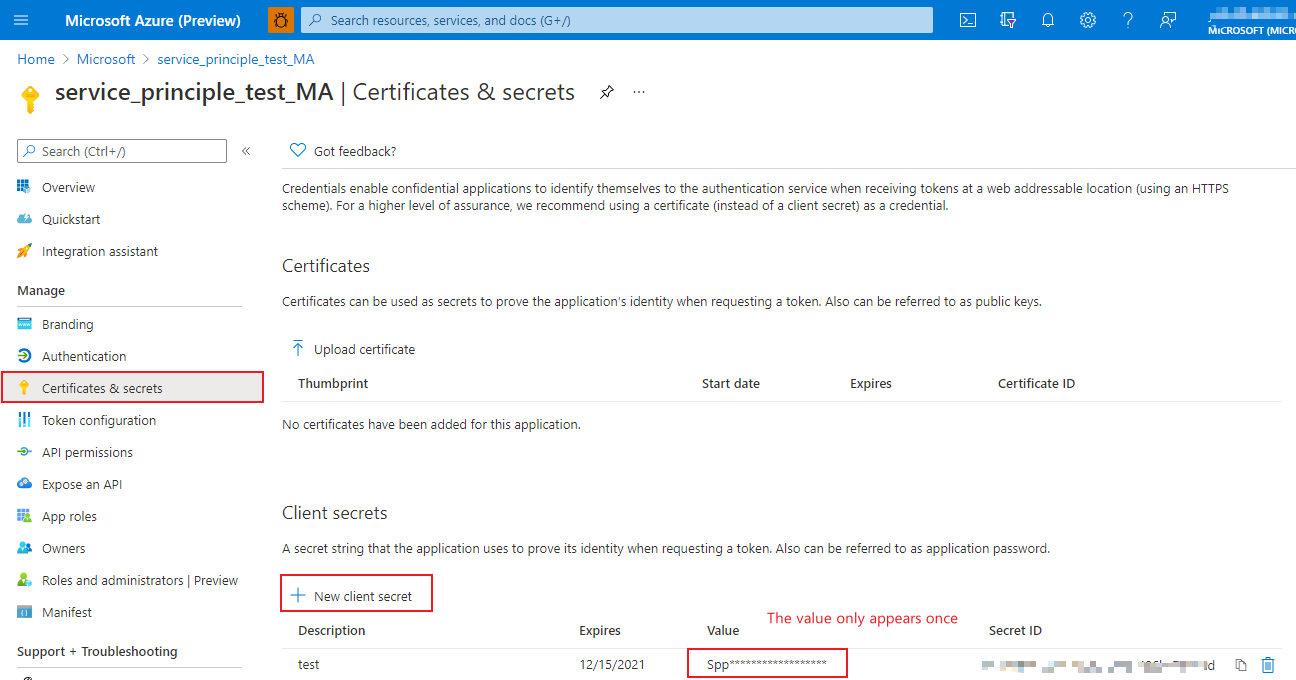
Étape 3 : Créez un coffre de clés. Dans le portail Azure, sélectionnez Coffres de clés pour en créer un.
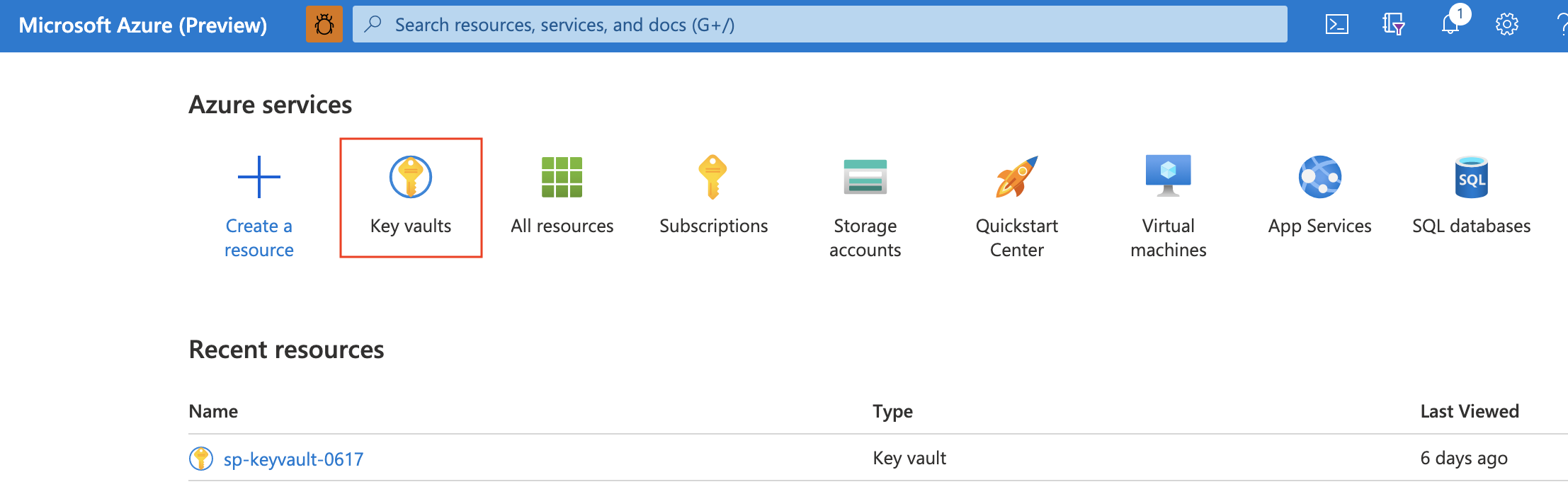
Après la création d’un coffre de clés, l’URI de coffre est le Key Vault Endpoint dans l’entité d’informations d'identification MA (Metrics Advisor).
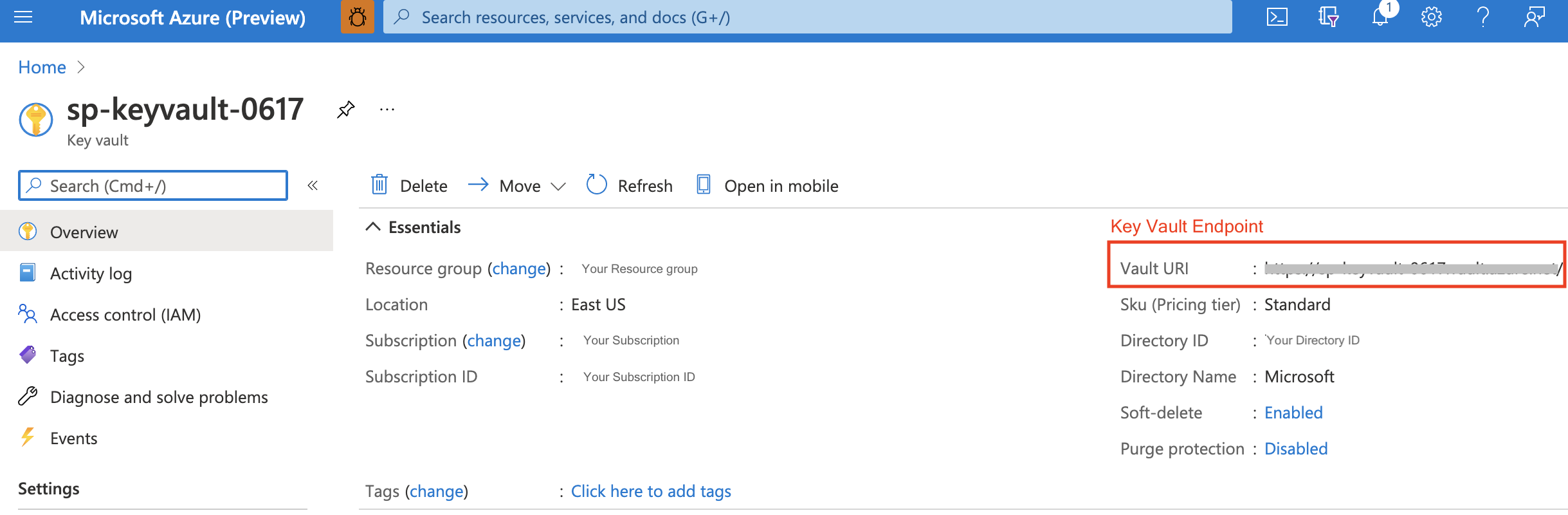
Étape 4 : Créez des secrets pour le Coffre de clés. Dans le portail Azure pour coffre de clés, générez deux secrets dans Paramètres->Secrets.
Le premier est pour Service Principal Client Id, le second est pour Service Principal Client Secret, leurs deux noms seront utilisés dans les configurations de l’entité d’informations de connexion.
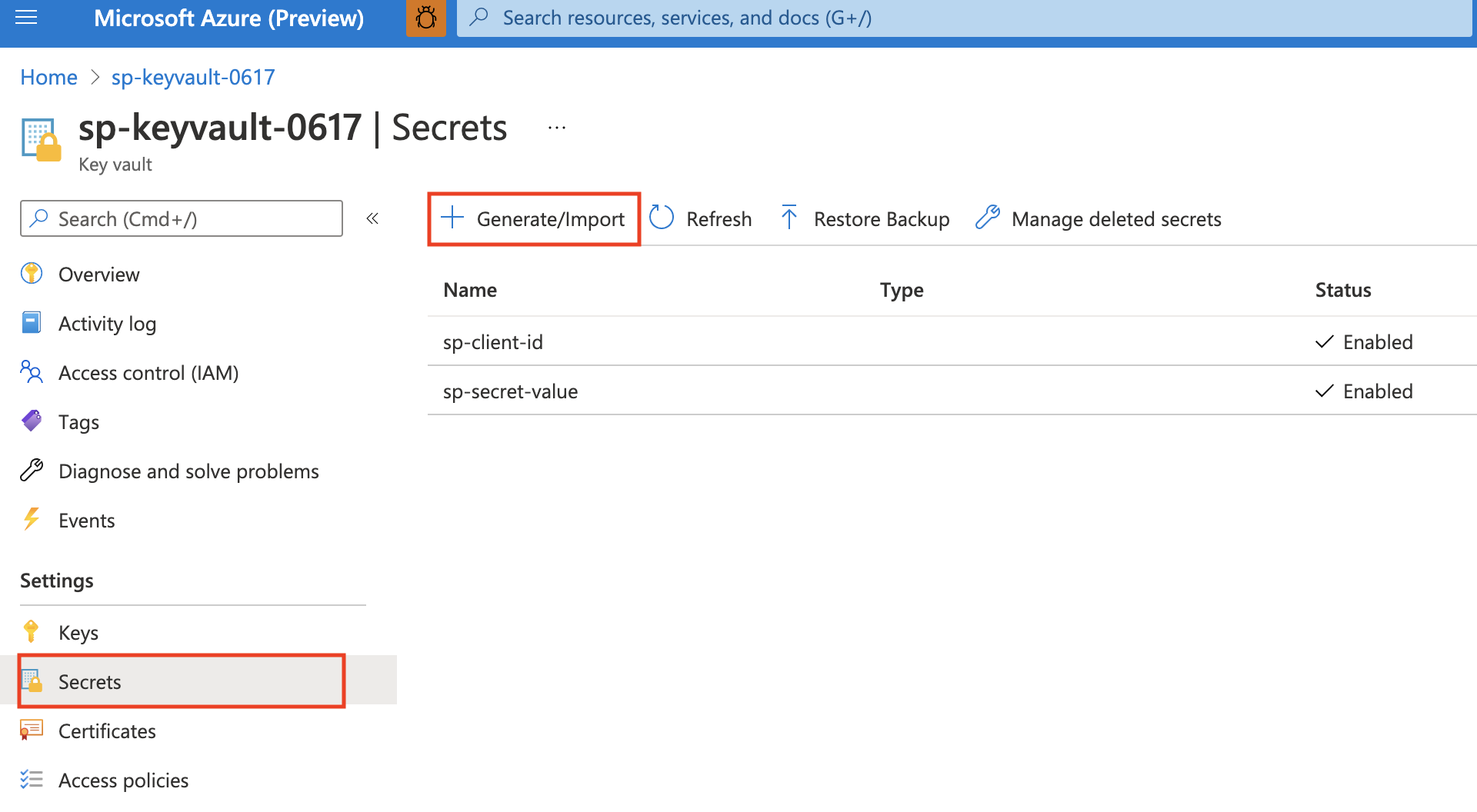
ID client du Principal de service : Définissez un
Namepour ce secret, le nom sera utilisé dans la configuration de l’entité d’informations de connexion, et la valeur sera votre Principal de serviceClient IDà l’Etape 1.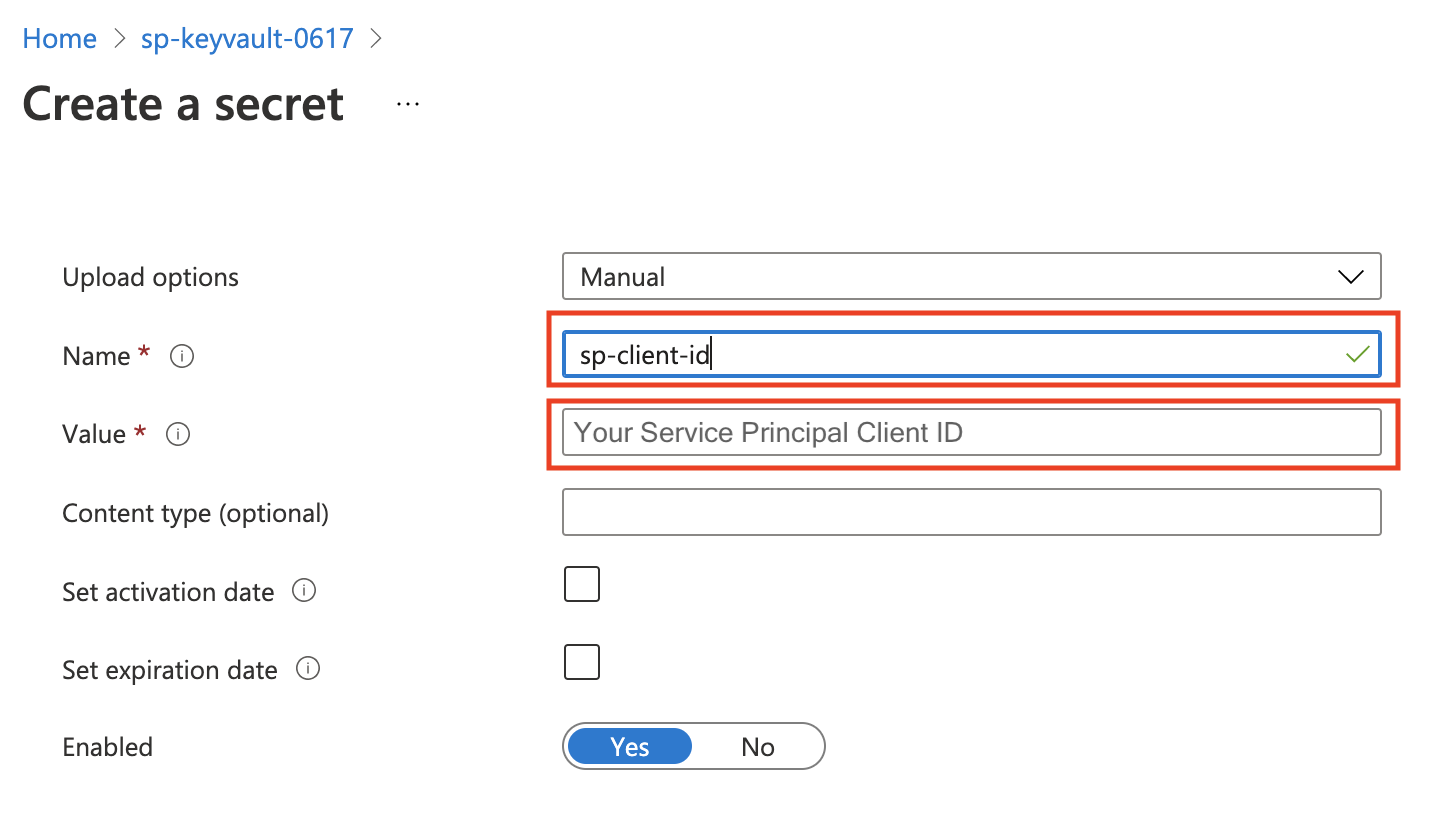
ID client du Principal de service : Définissez un
Namepour ce secret, le nom sera utilisé dans la configuration de l’entité d’informations de connexion, et la valeur sera votre Principal de serviceClient Secret Valueà l’Etape 2.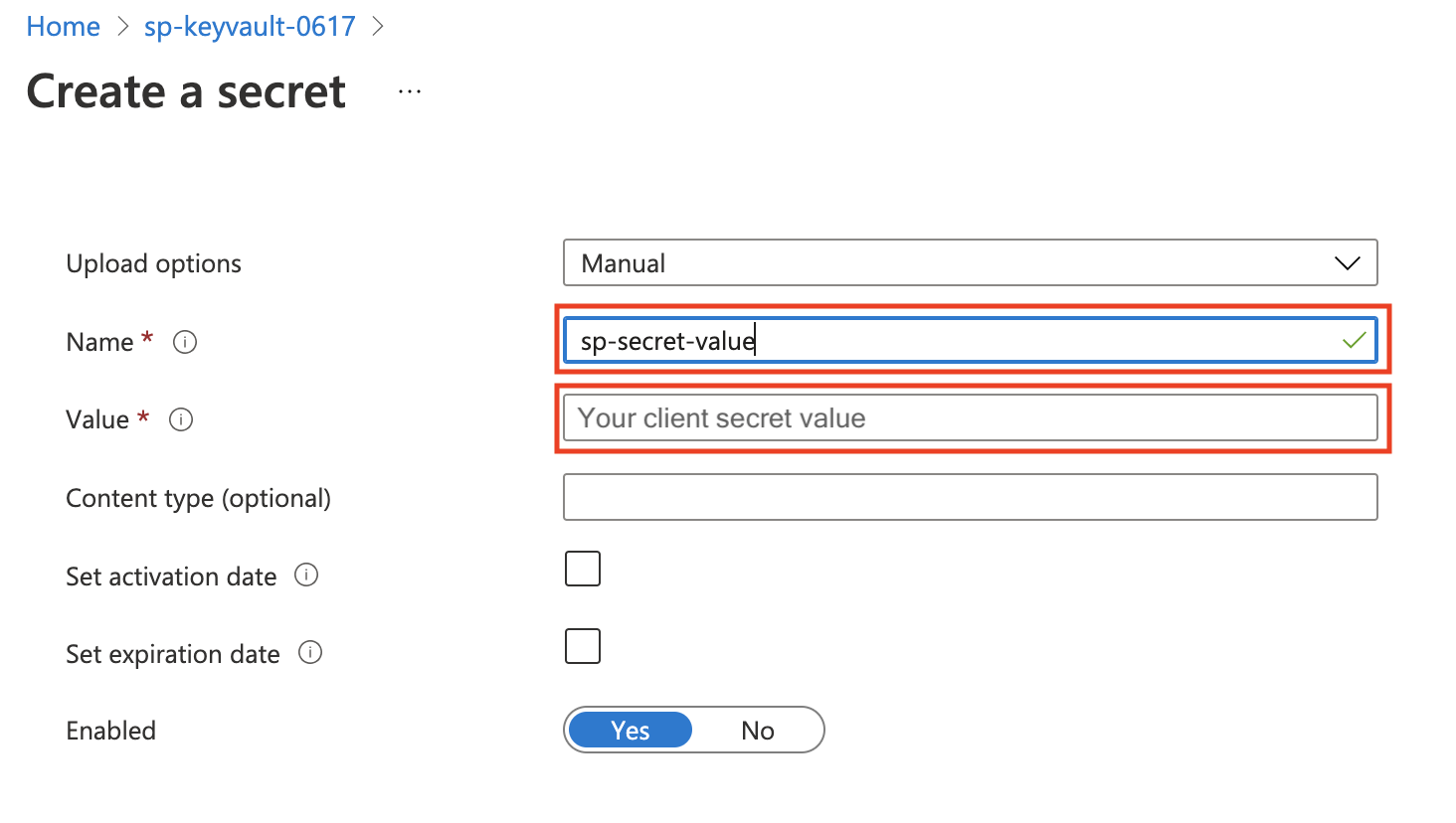
Jusque là, l’ID client et la clé secrète client du principal de service sont au final stockés dans le Coffre de clés. Ensuite, vous devez créer un autre principal de service pour stocker le coffre de clés. Par conséquent, vous devez créer deux principaux de service : l’un pour enregistrer l’ID client et la clé secrète client, lesquels seront stockés dans un coffre de clés, l’autre pour stocker le coffre de clés.
Étape 5 : Créez un principal de service pour stocker le coffre de clés.
Accédez à portail Azure Microsoft Entra ID et créez une inscription.
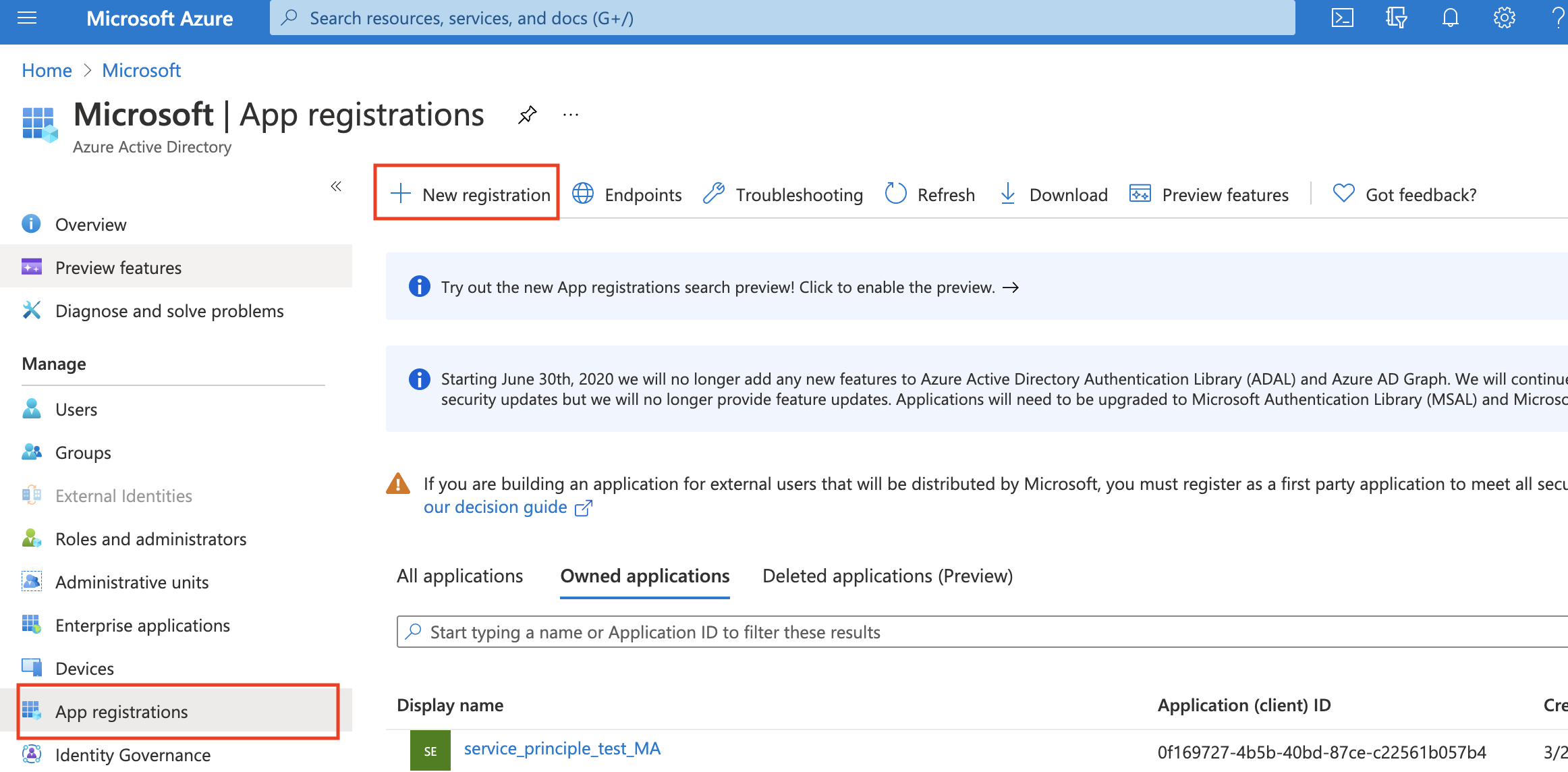
Après la création du principal de service, l’ID d’application (client) dans la Vue d’ensemble sera le
Key Vault Client IDdans la configuration de l’entité d’informations d’identification.Dans Gérer->Certificats et secrets, créez une clé secrète client en sélectionnant Nouvelle clé secrète client. Ensuite, vous devrez copier la valeur, car celle-ci n’apparaît qu’une fois. La valeur est
Key Vault Client Secretdans la configuration de l’entité d’informations d’identification.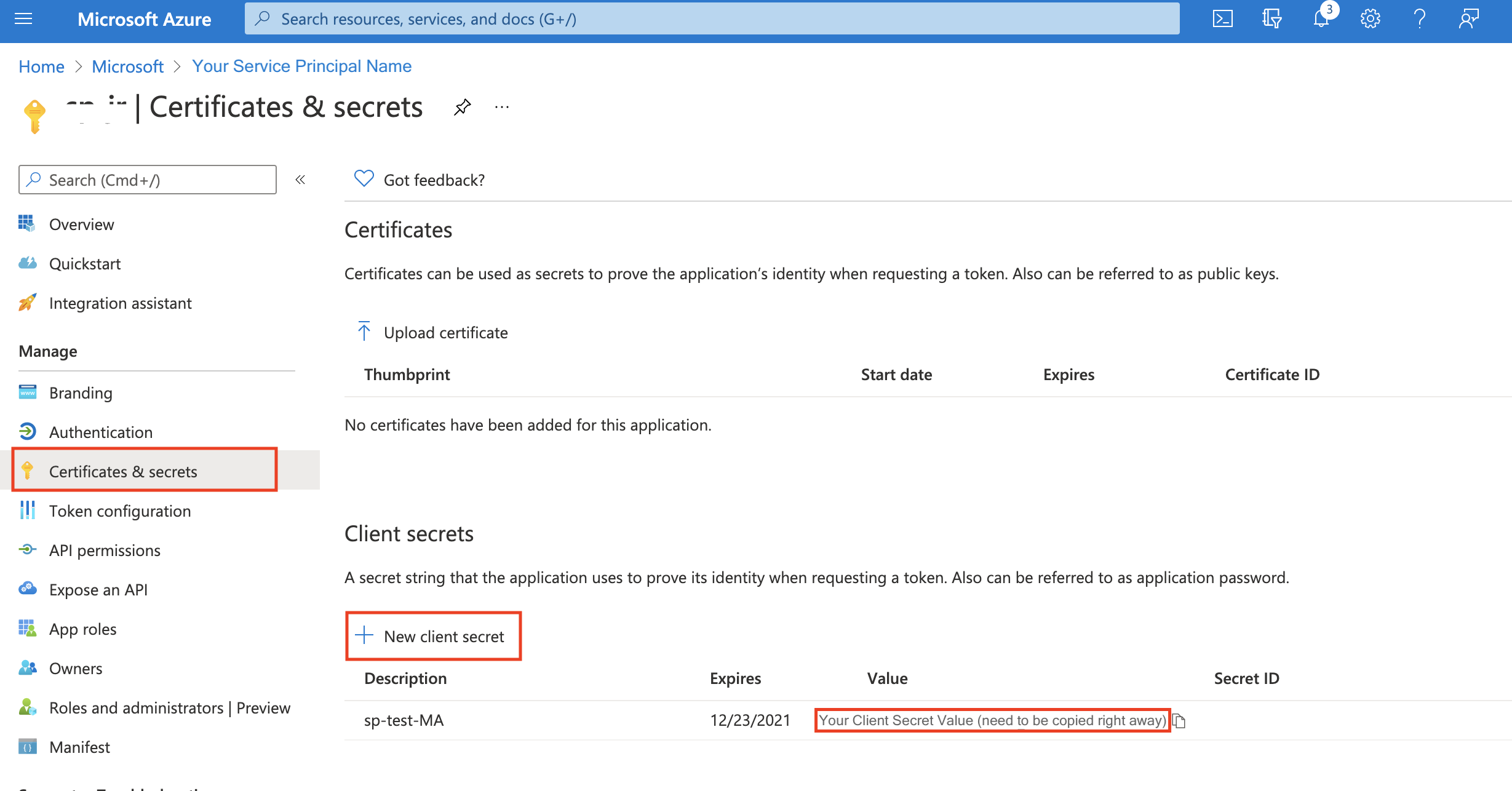
Etape 6 : Accordez au Principal de service l’accès au coffre de clés. Rendez-vous dans la ressource de coffre de clés que vous avez créée, dans Paramètres->Stratégies d’accès, sélectionnez « Ajouter une Stratégie d’accès » pour établir la connexion entre le coffre de clés et le second principal de service à l’Etape 5, et « Enregistrer ».
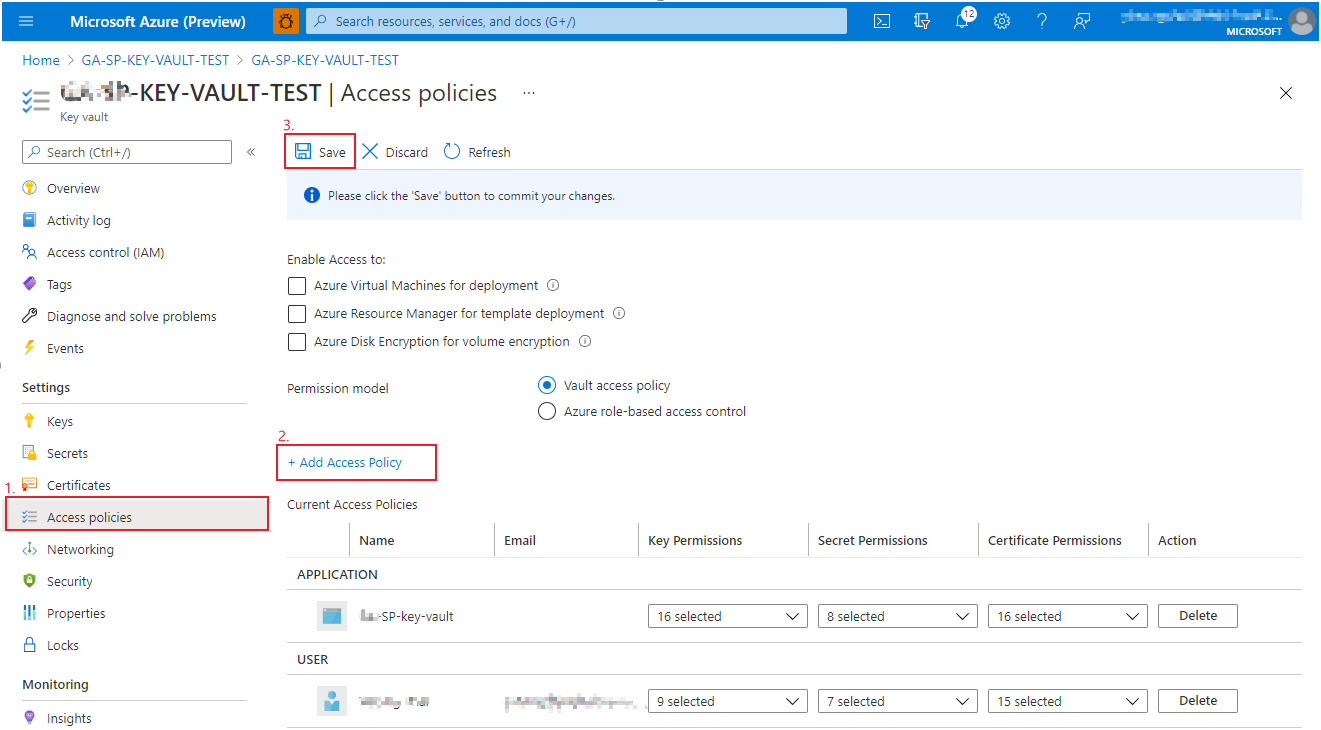
Conclusion des configurations
Pour conclure, les configurations de l’entité d’informations d’identification dans Metrics Advisor pour le Principal de service à partir du Coffre de clés et la manière de les obtenir sont indiquées dans le tableau ci-dessous :
| Configuration | Comment obtenir |
|---|---|
| Point de terminaison du coffre de clés | Etape 3 : URI de coffre du coffre de clés. |
| ID client | Étape 1 : ID de répertoire (abonné) de votre premier principal de service. |
| ID client du Coffre de clés | Etape 5 : L’ID d’application (client) de votre deuxième principal de service. |
| Clé secrète du client du Coffre de clés | Etape 5 : Valeur de la clé secrète client de votre deuxième principal de service. |
| Nom de l’ID de client du Principal de service | Etape 4 : Nom de la clé secrète que vous avez défini pour l’ID client. |
| Nom de la clé secrète client du Principal de service | Etape 4 : Nom de la clé secrète que vous avez défini pour la Valeur de Clé secrète client. |